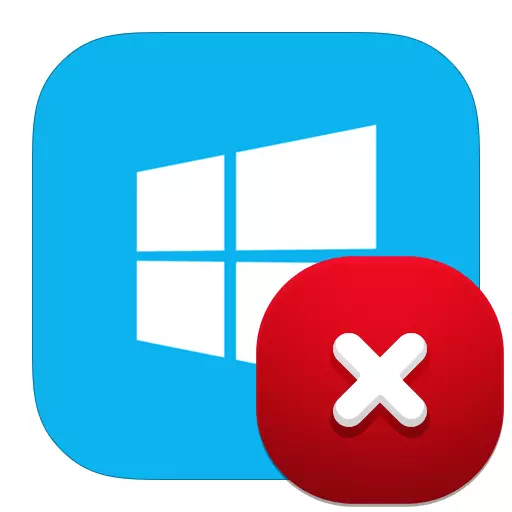
Kung ang iyong operating system ay hindi na-load, pagkatapos ay ang iyong pangunahing gawain ay upang matukoy ang dahilan at, kung maaari, alisin ito. Mayroong dalawang mga pagpipilian para sa pagbuo ng mga kaganapan: ang pinsala sa "bakal" ng computer at ang pangangailangan upang palitan ang anumang bahagi o isang kabiguan ng isang sistema na lutasin ng isang simpleng rollback. Isaalang-alang kung paano matukoy kung ano ang sanhi ng error, pati na rin kung paano ayusin ang problema.
Pansin!
Ang lahat ng mga pagkilos na nakalista sa ibaba ay masidhing inirerekomenda lamang sa kaso ng isang kumpletong pag-unawa sa buong tinukoy upang hindi makapinsala sa computer.
Pagkatapos ng pag-on sa PC ay hindi mangyayari
Kung, pagkatapos i-on ang computer, walang mangyayari at hindi mo nakikita ang proseso ng boot ng OS, malamang na ang problema sa pagkasira ng ilang bahagi ng aparato. Una sa lahat, kailangan mong suriin kung ang lahat ng mga bahagi ng computer ay konektado. Upang gawin ito, idiskonekta ang computer mula sa network at idiskonekta ang suplay ng kuryente gamit ang talahanayan sa likod na pader. Buksan ang pabahay.Maging sanhi ng 1: hard disk malfunction.
Kung, pagkatapos ng pagpapatupad ng mga aksyon na inilarawan sa itaas, ang problema ay hindi nawala, pagkatapos ay i-check namin ang hard disk. Kadalasan ang sanhi ng problema ay isang carrier malfunction. Maaari mong suriin ang pagganap nito sa pamamagitan lamang ng pagkonekta sa bahagi sa ibang computer. Narito ang tatlong mga pagpipilian para sa pagpapaunlad ng mga kaganapan.

Pagpipilian 1: Ang HDD ay nakita ng isa pang computer at ang Windows ay na-load
Lahat ay perpekto! Ang iyong hard drive ay nagtatrabaho at ang problema ay wala sa ito.
Opsyon 2: Nakita ang HDD, ngunit ang Windows Load ay hindi pumunta
Sa kasong ito, kailangan mong suriin ang disk para sa pagkakaroon ng mga sirang sektor. Maaari mong gawin itong gumagamit ng isang espesyal na programa ng impormasyon ng kristal disk. Ito ay libre at tutulong sa iyo na ganap na masuri ang hard disk. Patakbuhin ito at bigyang pansin ang mga bagay tulad ng mga reassigned na sektor, hindi matatag na sektor, mga di-sektor na mga error. Kung hindi bababa sa isa sa mga item na ito ay naka-highlight sa pamamagitan ng dilaw, pagkatapos ay may mga sirang sektor at kailangang maitama.
Tingnan din ang: Paano suriin ang hard disk sa mga sirang sektor

Upang maibalik ang masamang mga bloke, patakbuhin ang "command line" sa ngalan ng administrator. Upang gawin ito, gamitin ang kumbinasyon ng Win + X key, buksan ang menu ng konteksto at piliin ang naaangkop na item.
Basahin din ang: 4 na paraan upang buksan ang command line sa Windows 8
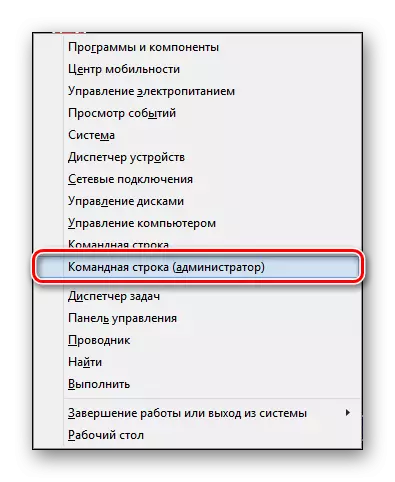
Pagkatapos ay ipasok ang sumusunod na command:
Chkdsk c: / r / f.
Pindutin ang enter. Hihilingin sa iyo na mabawi pagkatapos mag-reboot ng system. Ipasok ang Y at pindutin ang Enter muli. Pagkatapos na i-restart ang computer.
Tingnan din ang: Paano Ayusin ang Broken Engine Sectors.

Pagpipilian 3: HDD ay hindi nakita ng ibang computer
Ito ang pinakamasamang pagpipilian. Sa kasong ito, kailangan mong makakuha ng isang bagong hard drive, dahil ang lumang isa ay malamang na hindi mababawi. Ngunit bago ka gumawa ng anumang bagay, kumunsulta sa sentro ng serbisyo. Marahil ang iyong hard disk ay maaari pa ring ibalik sa kondisyon ng pagtatrabaho. Kung hindi, doon mo inirerekumenda na ang drive ay mas mahusay na kumuha at nag-aalok ng isang kapalit na serbisyo.
Dahilan 2: Ang ilang mga bahagi ay hindi nakakonekta.
Kung nagtatrabaho ang iyong hard drive, tingnan ang mga sumusunod na bahagi:
- Hard disk power cable;
- Ang loop na nag-uugnay sa hard disk at motherboard;
- Mahigpit kang nakaupo sa mga konektor ng module ng memorya.
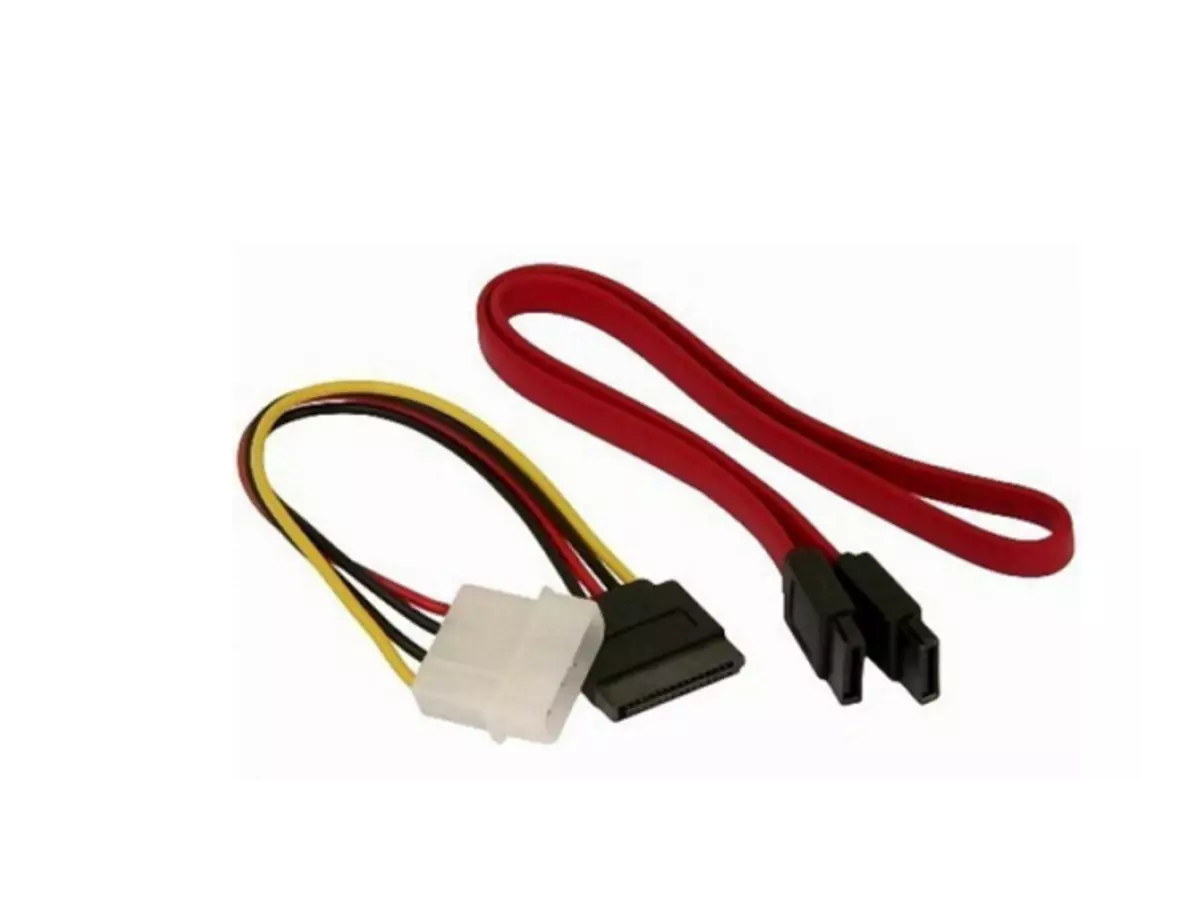
Dahilan 3: motherboard malfunction.
Kung ang mga nabanggit na pagkilos ay walang anumang resulta, hindi ito tungkol sa loop at hard disk, ngunit sa motherboard. Ang ganitong problema ay mas mahusay na singilin ang mga espesyalista at ipatungkol ang computer sa sentro ng serbisyo.

Ang sistema ay sinusubukan na mag-boot, ngunit walang lumabas
Kung naka-on mo ang PC at tingnan ang anumang mga palatandaan na sinusubukan ng system na mag-boot, pagkatapos ito ay isang mahusay na pag-sign. Sa kasong ito, maaari mong maiwasan ang mga gastos at malutas ang problema sa iyong sarili.Dahilan 1: Error na nagsisimula explorer.exe.
Kung ang sistema ay na-load, ngunit nakikita mo lamang ang isang itim na screen at cursor, pagkatapos ay lumitaw ang problema sa oras ng pagsisimula ng proseso ng explorer.exe, na responsable para sa paglo-load ng graphic shell. Dito maaari mong patakbuhin ang proseso nang manu-mano, o gawin ang sistema ng rollback - sa iyong paghuhusga.
Tingnan din ang: itim na screen kapag nagda-download ng Windows 8.

Maging sanhi ng 2: pagkabigo ng system
Posible, sa huling pag-shutdown ng computer, may naganap na mali at nagkaroon ng malubhang pagkabigo sa sistema. Sa kasong ito, maaari mong subukan na gumawa ng pagbawi. Upang gawin ito, i-off ang PC, at pagkatapos ay i-on muli. Sa panahon ng pag-download, kailangan mong magkaroon ng oras upang pumunta sa mode ng pagbawi gamit ang F8 key (minsan kumbinasyon shift + F8). Pagkatapos ay patakbuhin ang backup gamit ang naaangkop na item ng menu at maghintay para sa proseso. Kung ang lahat ng bagay ay mabuti, pagkatapos ay maaari kang magpatuloy sa pagtatrabaho sa system.
Tingnan din ang: Paano ibalik ang Windows 8.
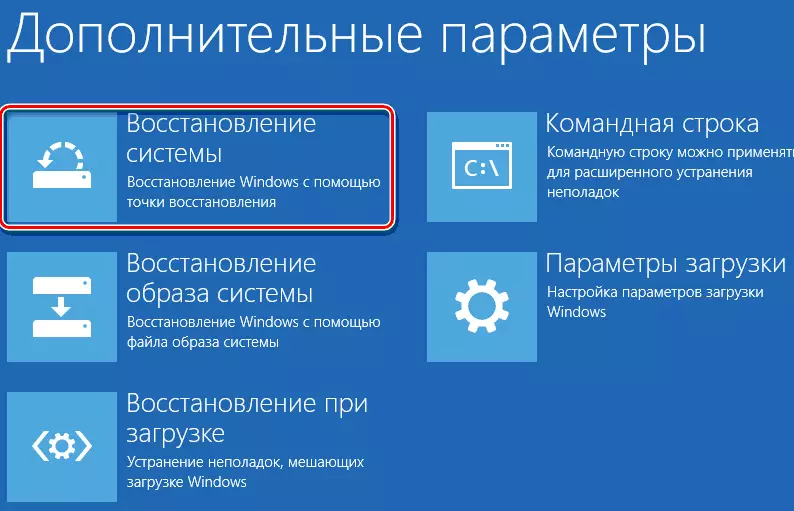
Maging sanhi ng 3: pinsala sa mga file system.
Kung ang sistema ng rollback ay hindi makakatulong, malamang na sanhi ng mahalagang mga file ng system dahil kung saan ang OS at hindi maaaring mag-boot. Gamit ang pag-unlad ng kaganapan na ito, pumunta sa Secure Mode. Magagawa mo ito gamit ang F8 key.
Tingnan din ang: Paano pumunta sa Secure Windows 8 mode
Ngayon kailangan mo ng bootable media. Ipasok ito sa device at tawagan ang dialog box na "Run" gamit ang kumbinasyon ng Win + R key. Ipasok ang sumusunod na command sa field at i-click ang OK:
Sfc / scannow.
Kaya, suriin mo ang lahat ng mga file at, sa kaso ng pinsala sa alinman sa mga ito, ibalik mula sa boot flash drive.

Ang dahilan ay hindi nakita
Kung hindi mo maitatatag ang dahilan o ang mga pagkilos sa itaas ay hindi nagdala ng resulta, binabaling namin ang huli, isang lubhang epektibong paraan - muling pag-install ng system. Upang gawin ito, kailangan mong ipasok ang media sa pag-install at pumunta sa BIOS upang i-install ang boot priority. Susunod, sundin lamang ang mga tagubilin na pinagsama ng Microsoft para sa iyo.
Tingnan din ang: Paano i-install ang Windows 8.
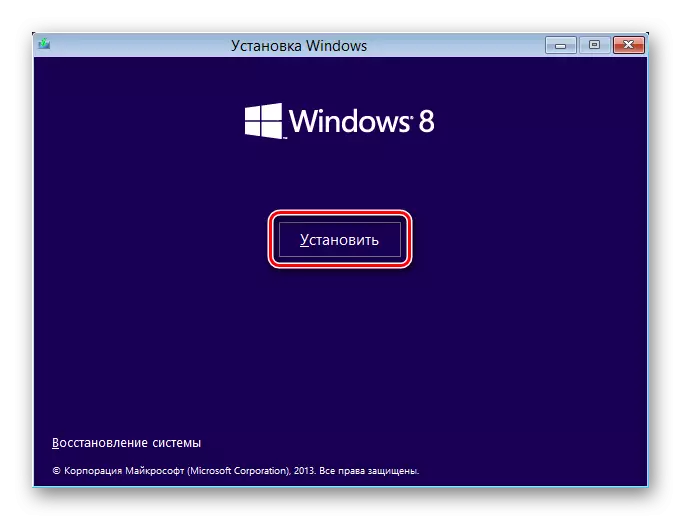
Well, umaasa kami, ang aming artikulo ay napatunayan na kapaki-pakinabang at pinamamahalaang mong iwasto ang pag-download ng problema ng Windows 8. Pag-isipin muli: Kung hindi ka sigurado tungkol sa iyong mga kakayahan, itatalaga mo ang negosyong ito sa mga espesyalista upang hindi mapalawak ang sitwasyon.
Mag-ingat ka!
